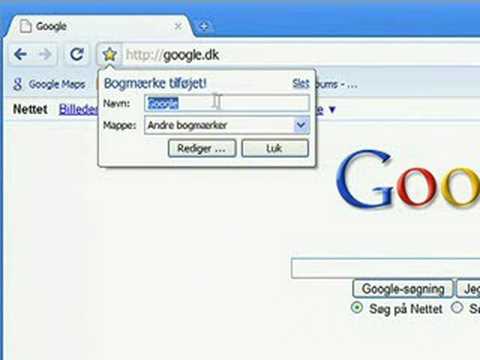Google Chrome er en browser med mange nyttige funktioner. Bogmærker i denne browser oprettes på flere måder. Den enkleste af disse er at klikke på "Star" -ikonet, som findes i adresselinjen til højre.

Er det nødvendigt
- - PC;
- - internettet;
- - Google Chrome-browser.
Instruktioner
Trin 1
Hvis du brugte stjerneikonet, vises adressen på den gemte side øverst i browservinduet i bogmærkelinjen.
Trin 2
Hvis du ikke finder bogmærkelinjen, skal du aktivere dens visning. Gå til browserindstillingsfunktionen, find indstillingerne for bogmærker i denne menu, klik på linjen "Vis bogmærkebjælke". Her kan du blot klikke på "Bookmark Manager" og gå direkte til den ønskede adresse.
Trin 3
I Google Chrome-browseren kan du oprette et bogmærke uden at gå ned i indstillingssystemet. Bare tryk på Ctrl + D på dit tastatur. Gem det viste sted til dine favoritter ved hjælp af musen. Venstreklik og træk URL'en fra adresselinjen til bogmærkelinjen. Hvis du højreklikker på fanebladet, vil du se en menu. Udforsk dens funktioner - her kan du tilføje bogmærker ved at vælge knappen "Tilføj side".
Trin 4
Gemte websteder kan sorteres, som du vil. I feltet Navn skal du ændre navnet på ressourcen. Hvis du ikke er tilfreds med bogmærkernes standardplacering, skal du vælge en anden ved at oprette tematiske mapper. Organiser dine gemte bogmærker efter stedets emne.
Trin 5
Opret flere undermapper i mappen Bogmærkebjælke. Træk webadressen til den nye ved at klikke på URL'en med venstre museknap, og træk den derefter til den ønskede undermappe. Hvis det gemte websted viser sig at være unødvendigt, er det let at slette det. Højreklik på webadressen, slet den valgte URL ved hjælp af knappen på værktøjslinjen "Slet".
Trin 6
Prøv at oprette dine bogmærker i Google Chrome. Du bliver ikke forvirret på dine yndlingssider, og de mest nødvendige er altid ved hånden. Bogmærker kan gemmes på en pc, overføres til et USB-flashdrev, der bruges både på arbejdspladsen og derhjemme.
Trin 7
Vær opmærksom på det lille hjælpeprogram Backup af bogmærker. Hvis du installerer dette program på systemet, registrerer det automatisk de browsere, du bruger. I vinduet Backup af bogmærker skal du markere de browsere, hvis bogmærker du vil gemme. Angiv stien, der skal gemmes, og vent et par sekunder. For at bruge de gemte bogmærker skal du bare bruge gendannelsespunktet.